Windows Resource Protection nu a putut porni serviciul de reparații este o eroare care poate apărea pe un computer bazat pe Windows 10, 8 sau 7 în timp ce încercați să rulați instrumentul System File Checker (SFC /SCANNOW) pentru a scana și repara fișierele de sistem Windows.
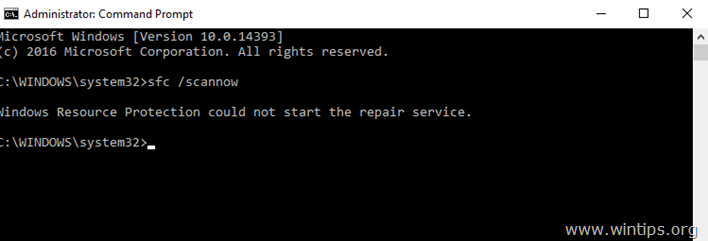
The Windows Resource Protection nu a putut porni serviciul de reparații eroarea este cauzată deoarece Instalator de module Windows (alias „TrustedInstaller”) este dezactivat pe sistem.
Acest tutorial conține instrucțiuni despre cum se rezolvă eroarea SFC /SCANNOW „Protecția resurselor Windows nu a putut porni serviciul de reparații”.
Cum să remediați problema „Protecția resurselor Windows nu a putut porni serviciul de reparații”.
1. Apăsați simultan pe Windows + R taste pentru a deschide caseta de comandă de rulare.
2. În caseta de comandă de rulare, tastați: servicii.msc și apăsați Introduce.

3. În lista de servicii, faceți dublu clic la "Instalator de module Windows"serviciu.
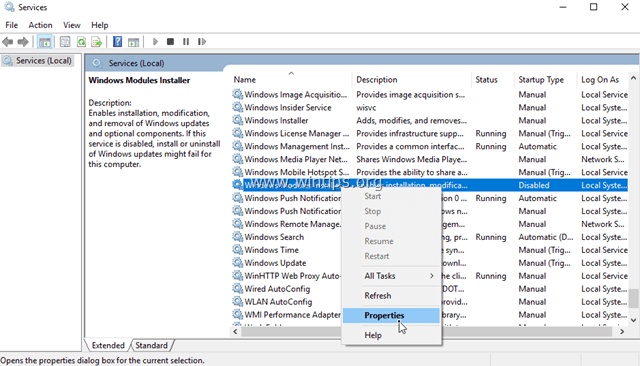
4.Setați tipul de pornire la Auto și faceți clic O.K
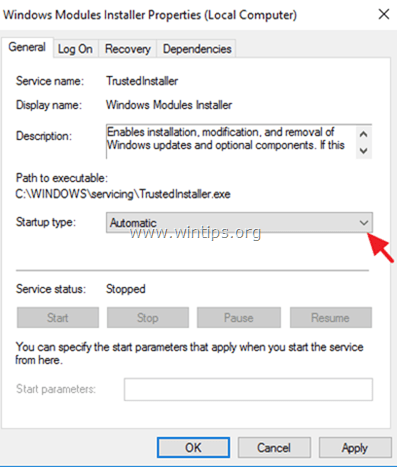
5.Repornire computerul tau.
6. După repornire, veți putea rula comanda „sfc /scannow” fără probleme. *
* Notă: Dacă „Protecția resurselor Windows nu a putut porni serviciul de reparare” apare din nou, atunci:
1. Navigați la gestionarea serviciilor Windows și asigurați-vă că „Windows Modules Installer" este pornit.
2. Verificați sistemul dumneavoastră pentru infecții cu viruși și programe malware utilizând acest ghid: Ghid rapid de scanare și eliminare a programelor malware pentru computere.
Asta e! Spune-mi dacă acest ghid te-a ajutat lăsând comentariul tău despre experiența ta. Vă rugăm să dați like și împărtășiți acest ghid pentru ai ajuta pe alții.